星际蜗牛安装黑裙(群晖)制作家用nas新手教程NO.1
里面的技术方法不是我原创的,都是网上找的,侵删。折腾的过程记录是原创的(好像没啥原创的了),不仅“原创”,还纯手打。
我之前是纯小白,现在算是半个小白吧,写这个日记就是记录自己从纯小白到半小白的过程。步骤尽量详细,以便过几年的自己仍然可以看这篇日记操作成功。
折腾日记打算写很多,一篇一片来吧,今天说说怎么安装群晖。为什么要组建NAS?(好像没啥用?)
1、本人玩PT,所以要有一个24小时在线的主机挂种,台式机功耗太大,一直开机电费受不了,媳妇也会打死我的。
2、同步办公文件。办公室电脑里的文件偶尔要带回家继续工作,不喜欢带优盘或者搬好几公斤的老笔记本回去,需要一个办公室与家里文件实时传输的工具;
3、备份些照片啊,视频啊,一些重要文件什么的,最好还能同步到公有云里。多个备份,多多益善
满足上面条件的也就是nas了,功耗低,硬件要求低,群晖云同步套件可以满足文件同步的需要,而且同步效果是不需要科学上网的前提下,免费软件中最好的,没有之一。
之前用媳妇淘汰的破笔记本安装了一个黑群5.2的系统,用起来蛮爽的,但是没法远程唤醒,也没法通电启动,差点意思。自己组一个的话,要不少钱,本着能省就省,攒钱养孩子的家庭经济方针,一直没张嘴(好吧,其实我就是不敢跟媳妇张嘴)最近听说某矿难,淘汰下来一堆星际蜗牛的主机,4+16G固态,四盘位,千兆网卡,才不到三百块钱。
跟媳妇申请后,媳妇很痛快的批准了。于是屁颠屁颠的下单了~我的蜗牛~
外观展示
买这个玩意着实花了我不少心思
不过我也乐此不疲。网上把这匹矿机分的很细。我买的a款单网卡,背面双USB3.0接口。270不包邮,德邦到付19,保价500。
PS:这里真得夸夸德邦,之前听说发中通的摔烂了不少,五六公斤的电子产品发德邦这么便宜还不坏,真心不错,上图上图,没图我说个XX
5c923192274164120.jpg_e600.jpg

正面照成色挺新防尘罩里面的硬盘抽屉
5c9231b539d332322.jpg_e600.jpg

灰挺少的,硬盘抽屉长这样,可以安装2.5英寸也可以安装3.5英寸硬盘。
5c9231b6d63232771.jpg_e600.jpg

屁屁照,双usb3.0不翻车哦~
5c93911b3b97d8460.jpg-90_e600.jpg

去壳照,这边还有个固态硬盘位。手里也没闲着的固态,就浪费着吧
5c93911c151dc2534.jpg-180_e600.jpg

另一边,zumax的电源,额定功率只有150W。
5c93911c4b8fe7692.jpg-180_e600.jpg

唯一的遗憾就是没配电源线。趁媳妇不注意从家里压力锅上扯了跟电源线用上了。下次吃糖醋排骨前我得把电源线偷摸的放回去。
说重点,群晖安装选哪个型号哪个版本呢?
之前用的5.2版本功能不够多,docker装上去运行个迅雷,隔一段时间就卡死了。
download station里的rss订阅时间长了也更新不了,同时考虑到同步办公文件,这次得找个稳定的版本安装。
网上流传一个ds3617的二合一版本,正好可以安装到固态上。装完以后开机显示的画面有乱码。
虽然乱码不影响使用,可总感觉不够稳定,再加上第一次插上硬盘以后重启了下,发现硬盘损毁,更不敢用了。(现在回过头来发现,应该是我插上去的那块硬盘是从别的nas上拆下来的,系统不识别造成的吧)nas论坛上走一遭发现还是乖乖用优盘引导安装吧。网上最多的是918、916、3617、3615四种型号,群晖版本一般是6.1.7、6.2、6.2.1,选来选去选了6.1.7版本的3615,网友说这个版本稳定运行几年了。希望它稳定运行到天荒地老
小白注解:
群晖安装文件分两部分,引导文件和系统安装文件,黑群晖为啥黑就是引导文件是大神破解的。系统安装文件都是官方的,不用修改。
软件下载逛坛子发现有两个好东西,一个是XPEnology多功能工具箱V1.2,软件长这样,首页就是引导文件
5c923832dd6a33599.png_.jpg
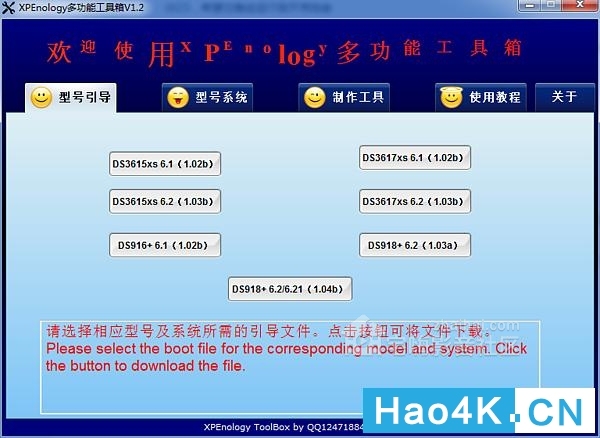
第二页是系统安装文件
5c923832df0045389.png_.jpg
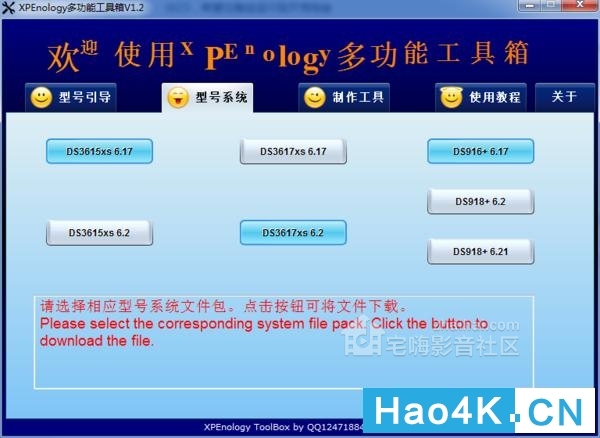
需要用到的工具也都集成在里面了,
5c92383306b326289.png_.jpg

但是我从这里面下载下来的引导文件解压不了。于是找到了第二个神器——黑群晖工具获取器。
5c9238cb6f0be8223.png_.jpg
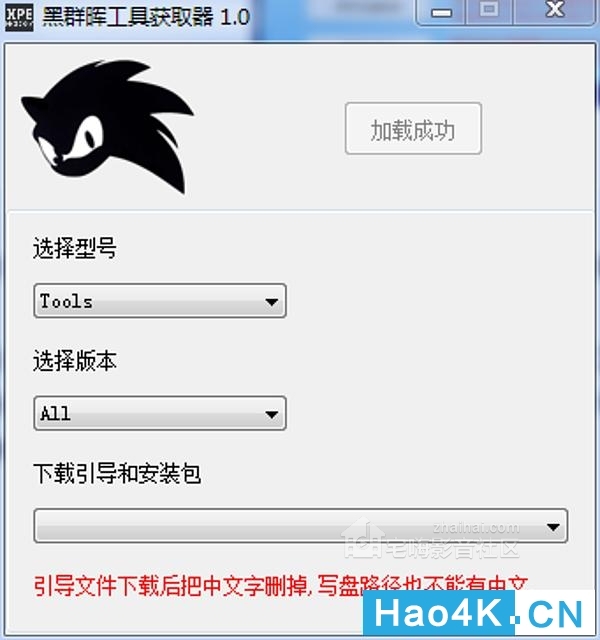
打开软件点下加载,然后依次选择型号,版本就全出来了。这里面也带了工具软件,不过我没用。
用黑群晖工具获取器下引导文件挺快的,浏览器下载就行,但是系统安装文件就不行了,没速度
换迅雷就OK了。我把引导文件、系统安装文件还有其他工具软件一起放网盘里,大家可以直接下载。所有文件我都是上传的压缩包,解压以后使用。
链接: https://pan.baidu.com/s/1PbziNd-ktxIGpbq2FXt5zA
提取码:
工具
准备一台电脑,一个独立的显示器、显示器与NAS的连接线,usb接口键盘。上面的安装的时候需要,安装完就不用了。找个闲置的64m优盘,没有的话大一点也可以,就是浪费容量而已。这个优盘以后一直要插nas上了你们准备完了吗?
OK,正式开始折腾
制作引导优盘大致流程是先记录优盘VID和PID删除原优盘分区,往优盘上写引导文件修改引导文件。
首先,拿出64m的优盘,插电脑上,打开XPEnology多功能工具箱,去制作工具栏里找到ChipGenius,
5c939438cfce25718.png_.jpg
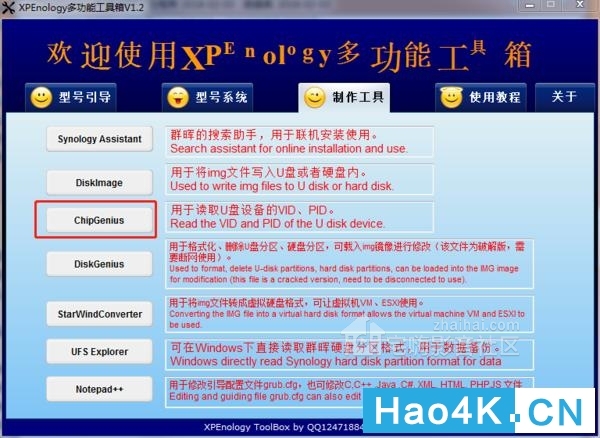
打开,我装了360,弹出来个对话框,告诉我电脑上有人执行什么东西,问我阻止不阻止,一路允许就OK了。
打开其他软件也这么提示,都允许就好了。
5c939451b9525505.png_.jpg
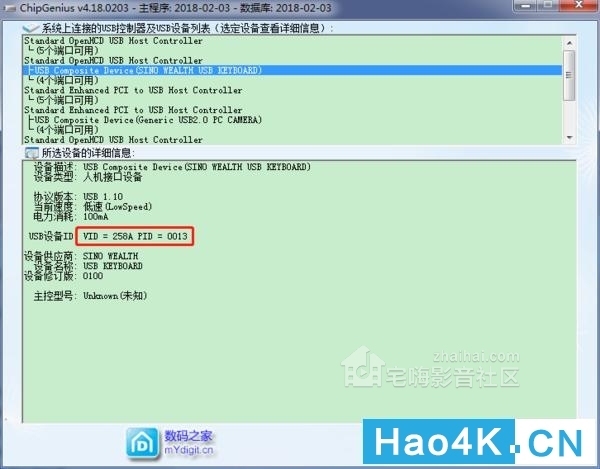
记录红框里的VID和PID,新建个txt文本,记录里面。然后去XPEnology多功能工具箱里打开DiskGenius,点一下就好了,打开很慢,要等一会,点多了一会就弹出一堆卡死,
所以不要着急,给自己倒杯水,水喝完了也就打开了。
5c939608615ce6551.png_.jpg
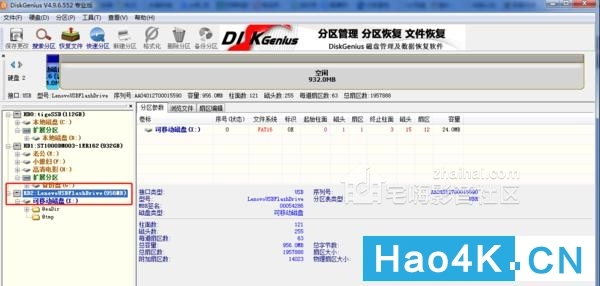
选则刚才的优盘,右键选择“删除所有分区”。
注意:要选择优盘名称,而不是它的分区名称,就是要选图里的Lenovo开头的,而不是可移动硬盘。选可移动硬盘或其他分区的时候是没有删除所有分区的选项的。
删除后左上角选“保存更改”
5c9396feb630f7962.png_.jpg
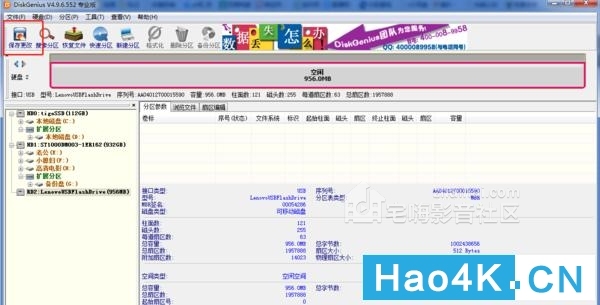
然后打开XPEnology多功能工具箱里的DiskImage。
5c9397b0911833099.png_.jpg
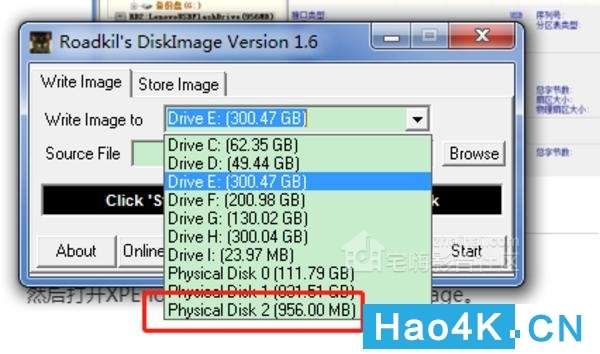
在write image to里点下拉按钮,按照容量选你的优盘。
警告!!!
千万别选错分区。如果你不小心选了drive c
嗯……我没试过,不过应该会发生很特别的事情吧
点browse,选择要写入的引导文件,就是解压后img格式那个文件,引导文件地址中不要有中文,引导文件本身的名称里也不要有中文名。然后再次确认你没选错待写入的优盘。都没错的话,应该就是下面截图的样子
5c939a371ee009804.png_.jpg
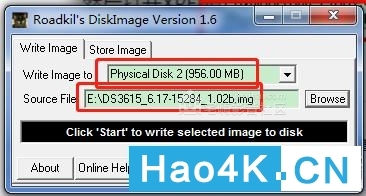
点击Start,弹出来对话框选是。然后慢慢等
5c94d1a8110f55875.png_.jpg
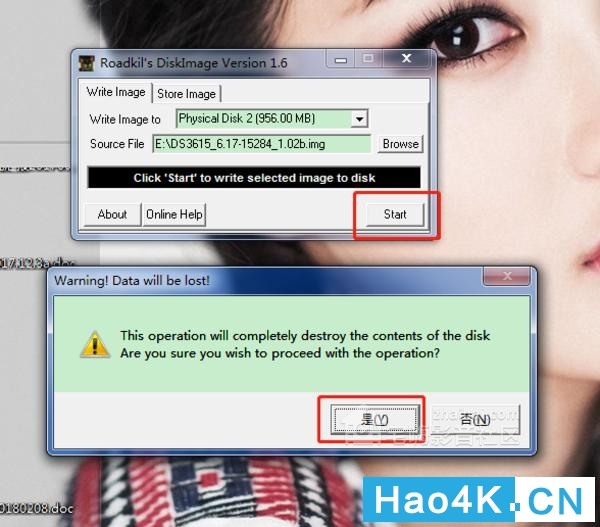
十几秒就写成功了
写盘OK了
5c94d25eb54b95164.png_.jpg
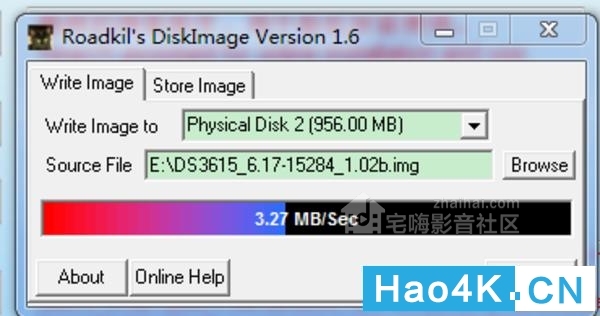
5c94d265db8232628.png_.jpg
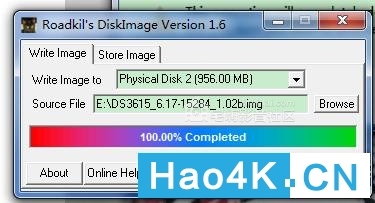
原则上到这里启动优盘就做完了。但是为了后面开启远程网络唤醒以及NAS里不显示启动优盘,还得做第四步——修改引导文件。
关闭DistGenius再打开,或者选硬盘--重新加载当前分区。在下图红框目录中找到grub.cfg文件,在文件上右键选复制到桌面。
5c94d2ffcd1149600.png_.jpg

如果右键选择的时候“复制到桌面”是灰色的,不能选的话,把网断了,然后重启下软件就可以了。我在这里卡了好久。
然后打开XPEnology多功能工具箱里的Notepad++,把grub.cfg文件拖进去,或者用Windows下的写字板程序打开grub.cfg,找到这几行。
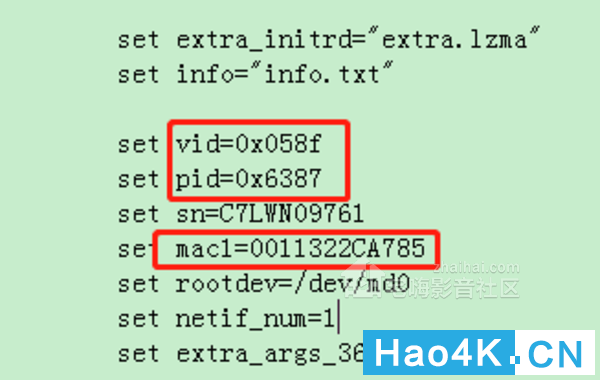
把VID和PID后四位改成之前记录的值,0x不要动。
下面一行要改的是mac地址,把mac地址改成nas网卡的真实地址,怎么查呢?星际蜗牛机箱上贴着二维码的贴纸上就写了mac地址。
贴纸没了的话,把nas连网线通电,去路由器里找这个设备,也可以查询到mac地址。改完mac地址以后,保存关闭,将grub.cfg拖回diskgenius,然后替换。
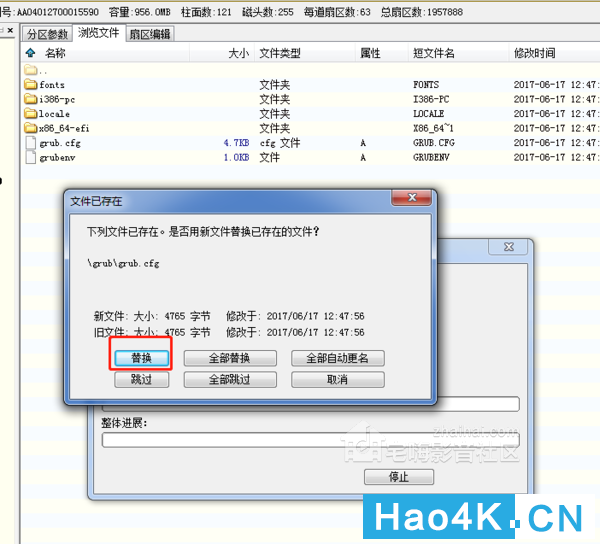
替换完关闭diskgenius启动优盘就制作成功了!
群晖安装把优盘强势插入进nas,连网线,连键盘,连显示器。通电启动。主板是这样的,好像有点眼熟。

等一会,变成这样
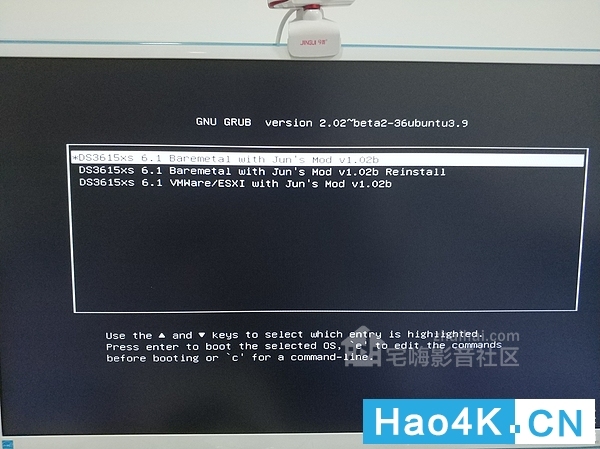
选第一个就好了。然后变成这样
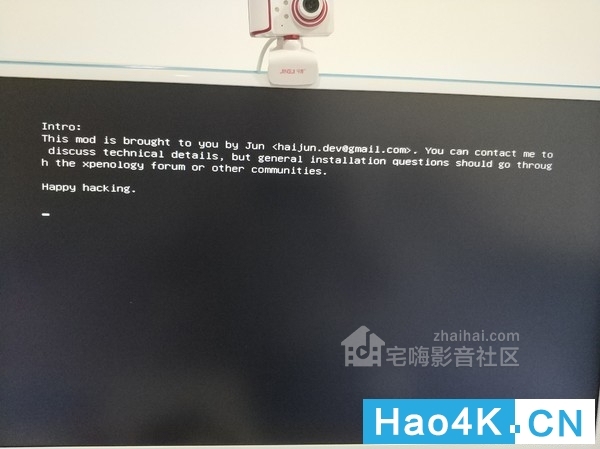
再等等变成这样
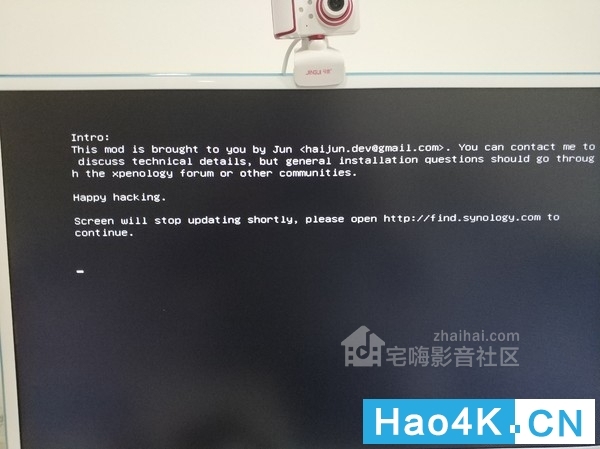
多了一行字,告诉我们nas启动好了,打开find.synology.com网站继续下一步操作了。
这时候电脑上安装群晖助手。

打开。
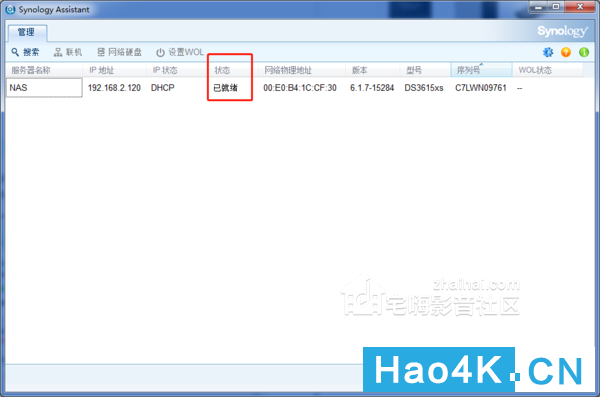
搜索一下就找到了一个群晖,红框状态位置写的应该是 DSM未安装。我的已经安装过了,显示已就绪。
右键选择安装,然后浏览找到DSM_DS3615xs_15284.pat,安装,等一会安装完了设置账号密码就可以了。这里我安装的时候没截图。所以。。。就没图了
安装完以后,浏览器输入群晖助手里显示的IP地址,就可以登录了。
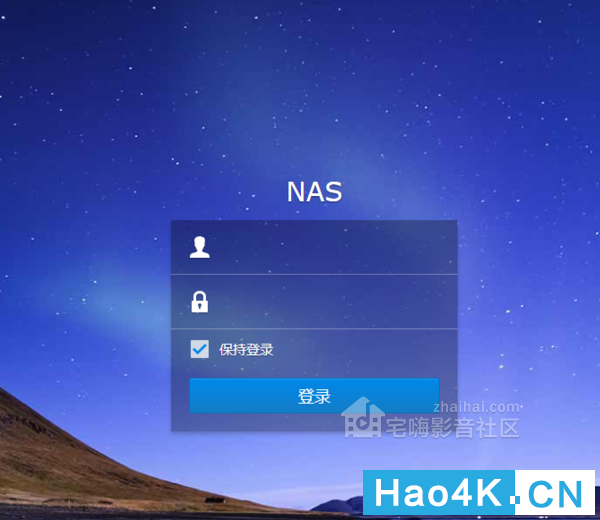
账号密码是之前设置的。不要问我我的背景怎么这么好看,摸索两天你就知道怎么变这么好看了
刚开始里面默认是没硬盘的,要主动添加登录进去以后点左上角类似于开始键的按钮,选里面的存储空间管理员
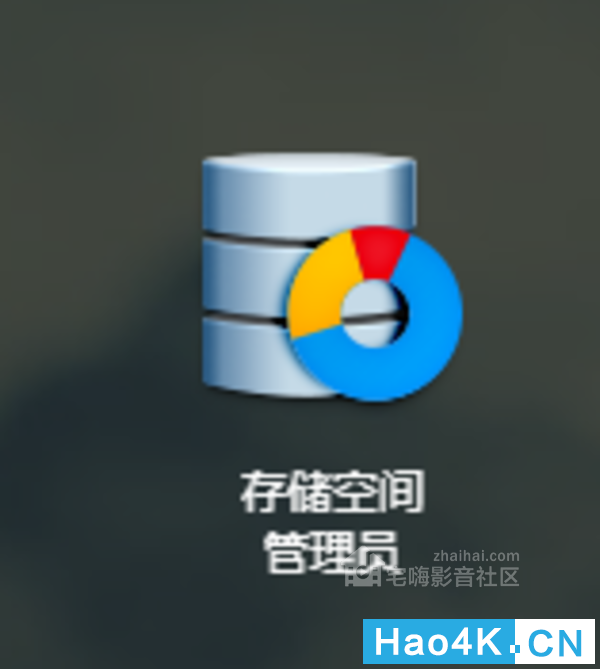
在RAID Group里点新建
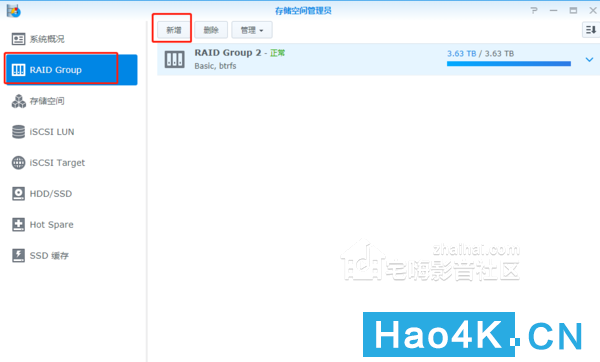
根据需要选,我选的是第一个

下一步
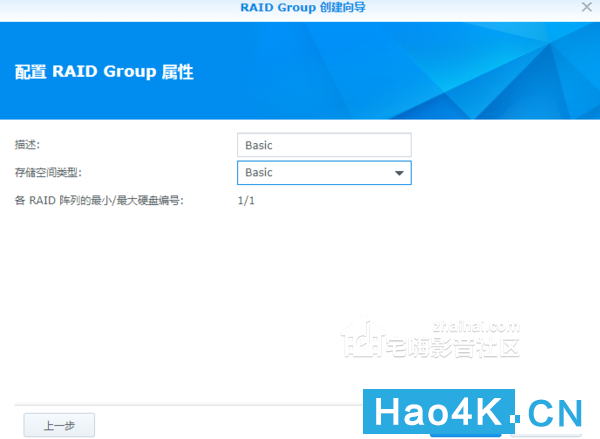
选择合适的存储空间类型
这里多说一点,存储空间类型要好好选,选了再改就很难了。我选的basic类型,差不多就是无备份,以一块硬盘为一个存储空间。还有raid0,raid1,raid5,Jbod等形式可以选。
如果存不重要的东西,一块硬盘坏了不影响其他的话选basic就行。其实我也想选可以备份恢复的类型,毕竟办公文件很重要啊。
但是我就这一块硬盘,所以只能选basic。上面类型中带有备份的,硬盘坏了数据不会丢的,两块硬盘可以选raid1,多块硬盘可以选raid5。选好了下一步。
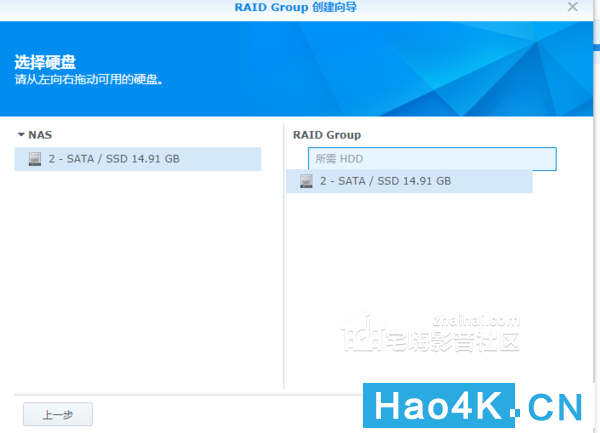
这里需要把左面的硬盘拖到右面去,我操作到这里的时候傻乎乎的点了半天没反应,看上面提示才发现用拖的。。。
在下一步
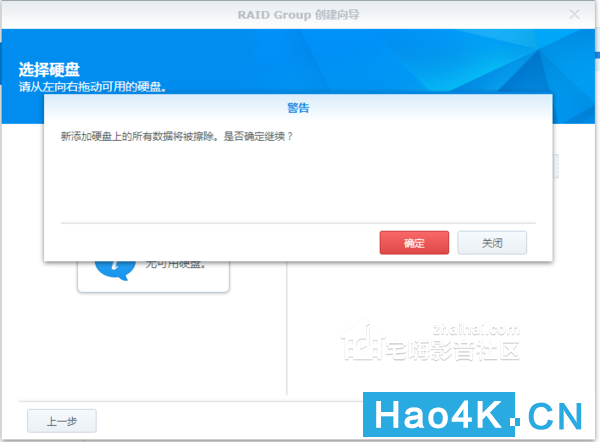
新增加的硬盘会删除原来硬盘上的数据。
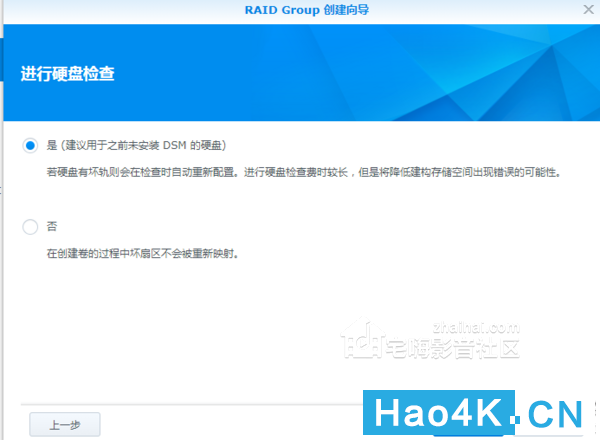
选是,下一步
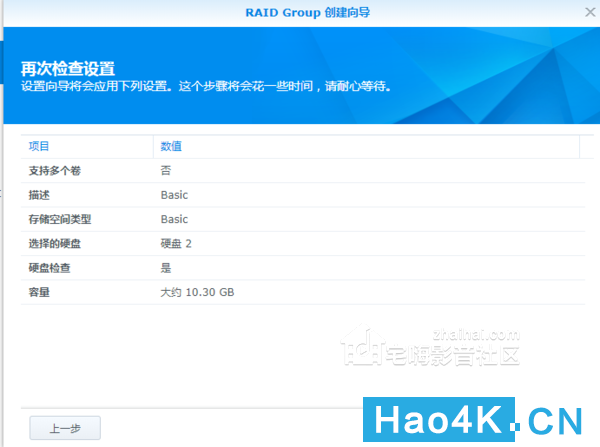
在下一步

应用,硬盘就添加完了。
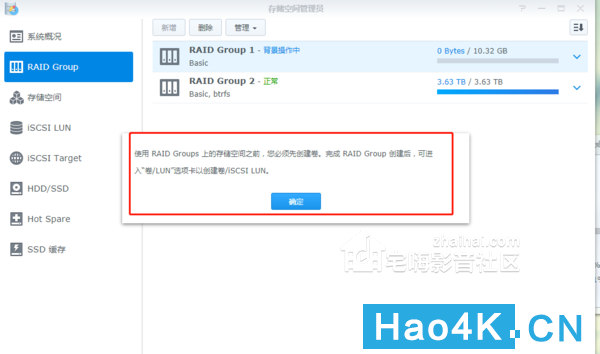
别急,没完,
还得添加存储空间。
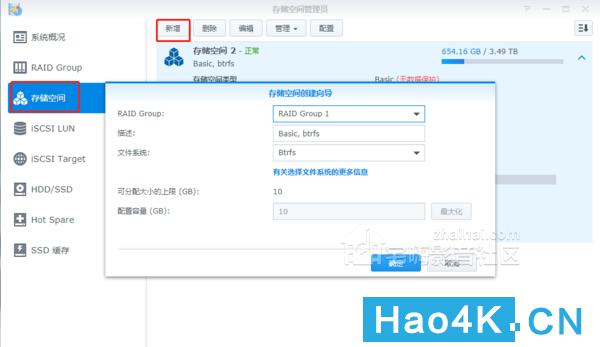
选存储空间,选新增,然后确定
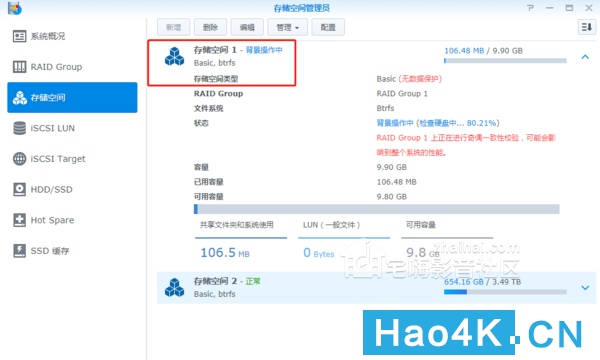
等一会就添加好了
OK,安装完毕~~~
可以愉快的折腾了。去套件中心(相当于应用商店),安装各种套件(软件),下载用download station,文件同步用drive,看视频用video,慢慢摸索吧~
总结
群晖安装还是挺简单的,我写的比较细,其实操作起来蛮简单的,半个小时就差不多安装完毕了。
蜗牛这个车还是值得一上的,四盘位nas不到300还是很划算的。用它存储电影,备份照片,同步文件,下载电影挺不错的~原文作者:pt老萌新
延伸阅读:
星际蜗牛安装黑裙(群晖)制作家用NAS:转发实现远程登录:公网IP DDNS+端口NO.2
https://www.hao4k.cn/thread-33595-1-1.html
星际蜗牛安装黑裙(群晖)制作家用NAS:群晖管家远程+局域网网络唤醒启动群晖NO.3
https://www.hao4k.cn/thread-33815-1-1.html
历经一个月研究:蜗牛星际A\B\C\D款机箱和功能分别有什么区别
https://www.hao4k.cn/thread-34416-1-1.html
|